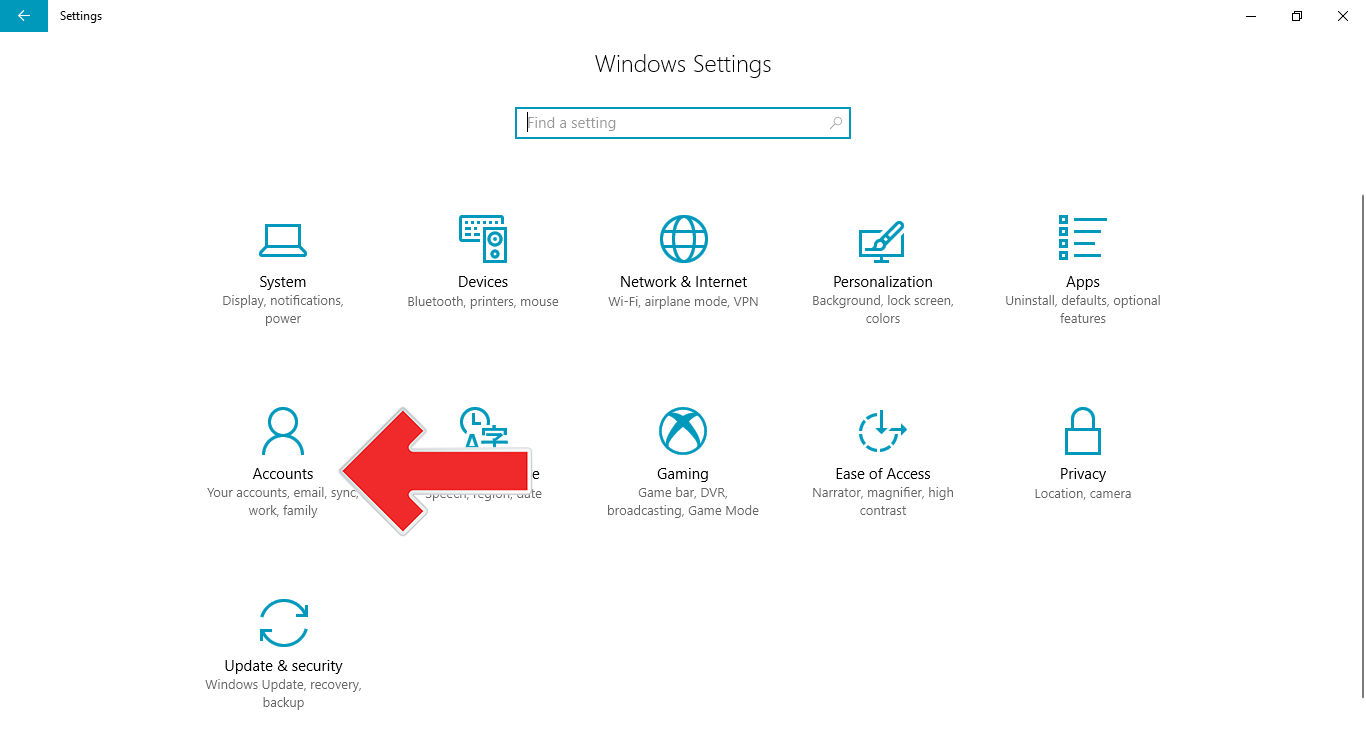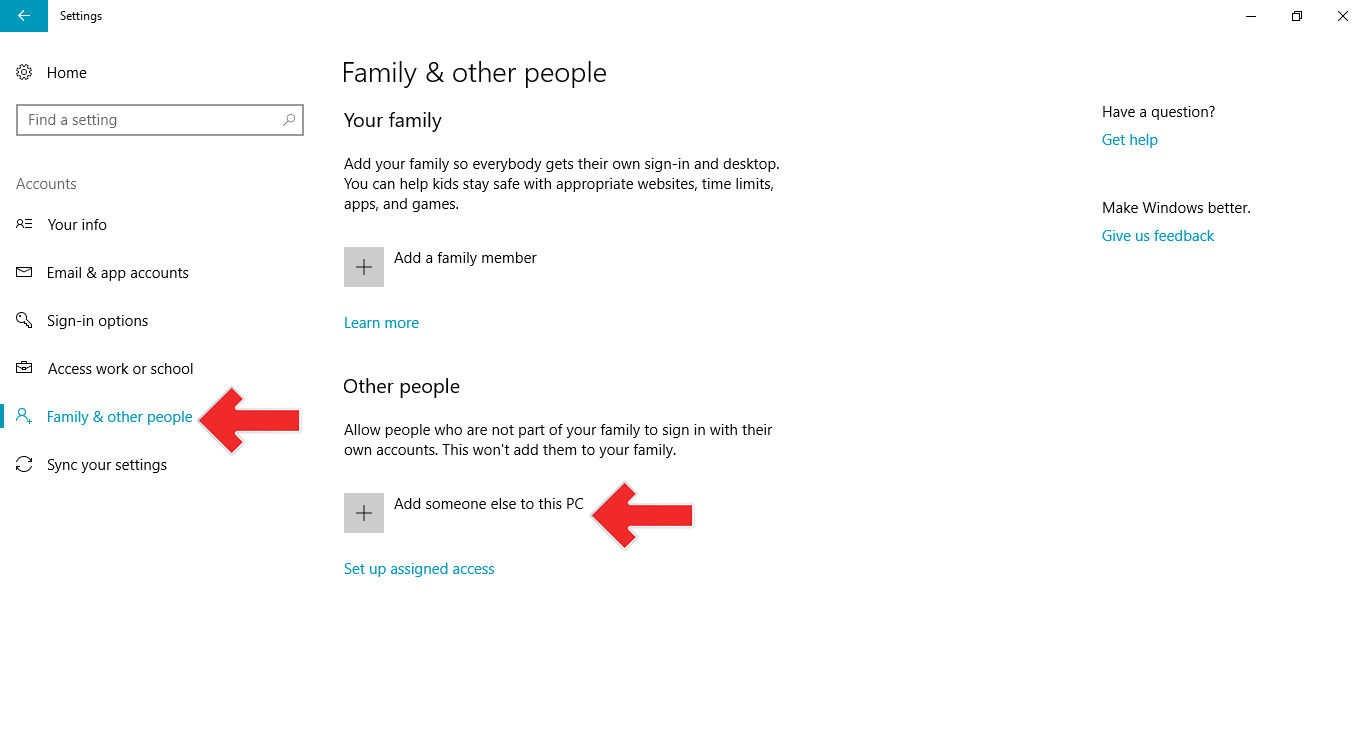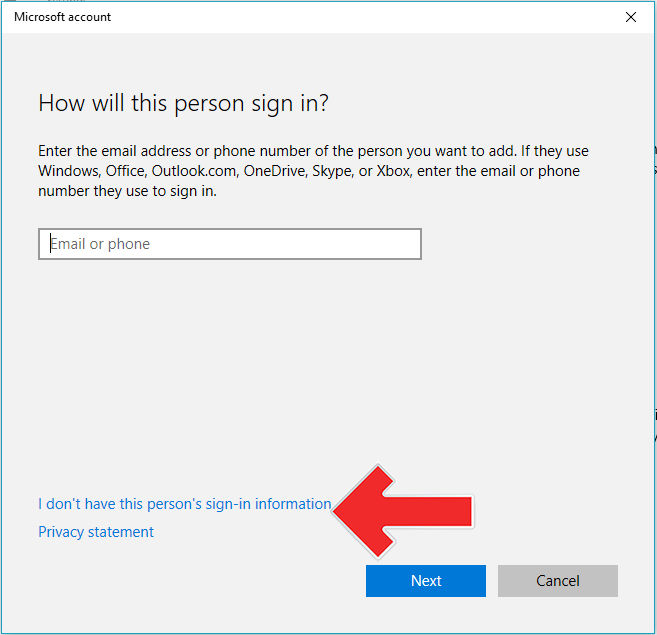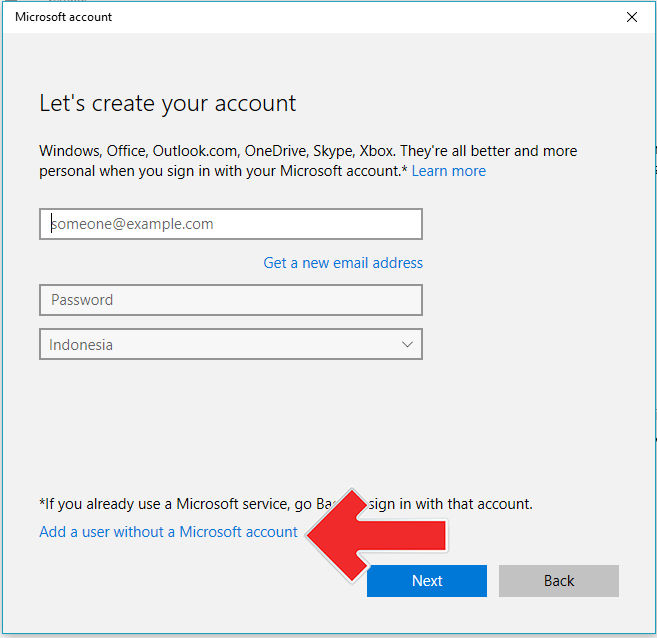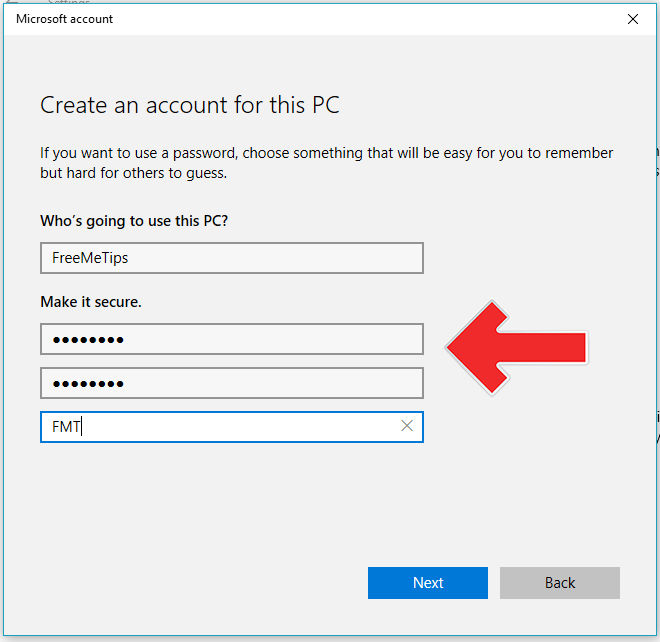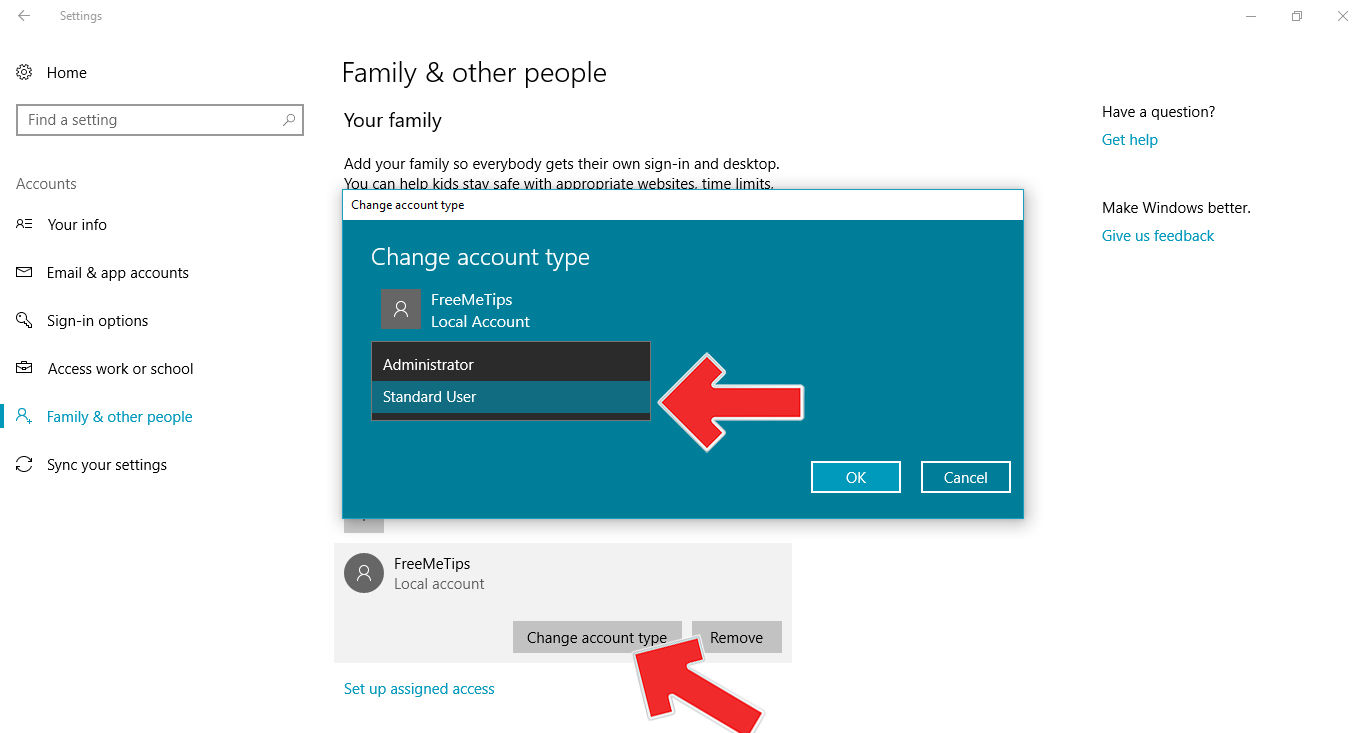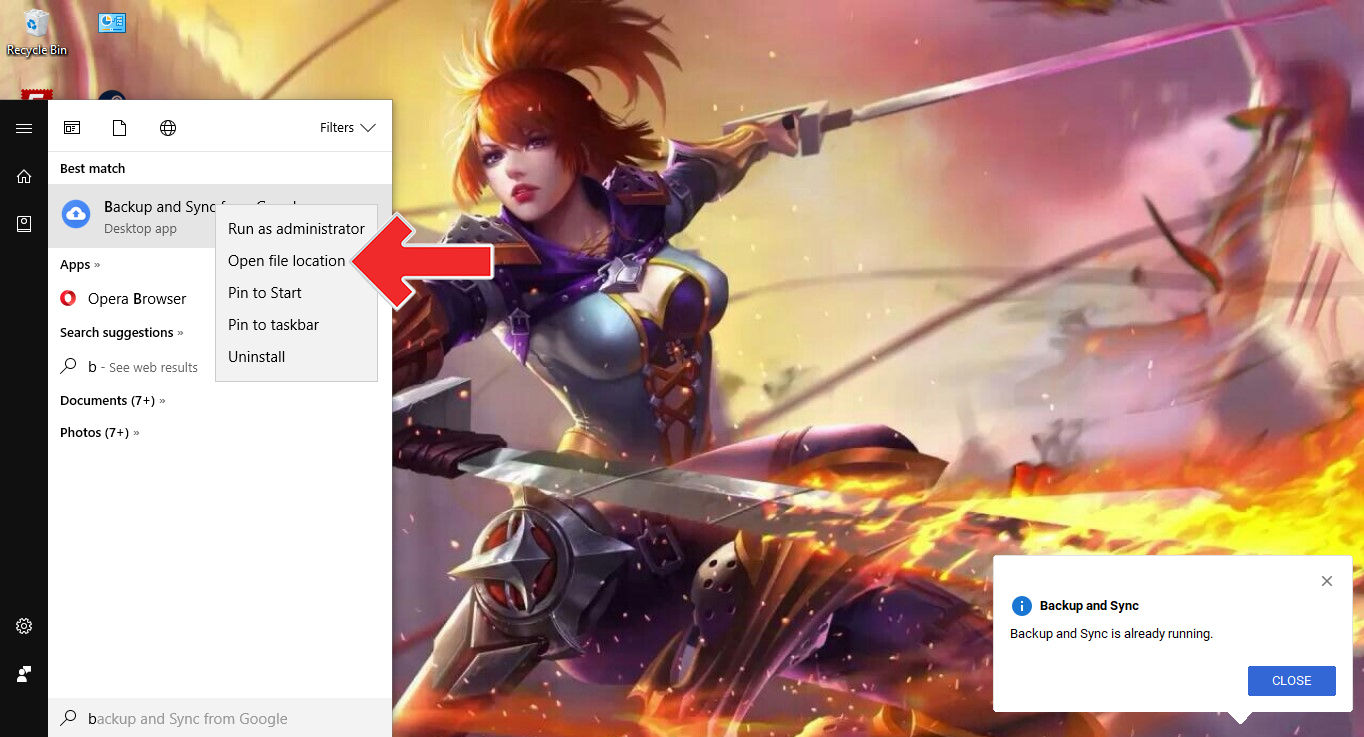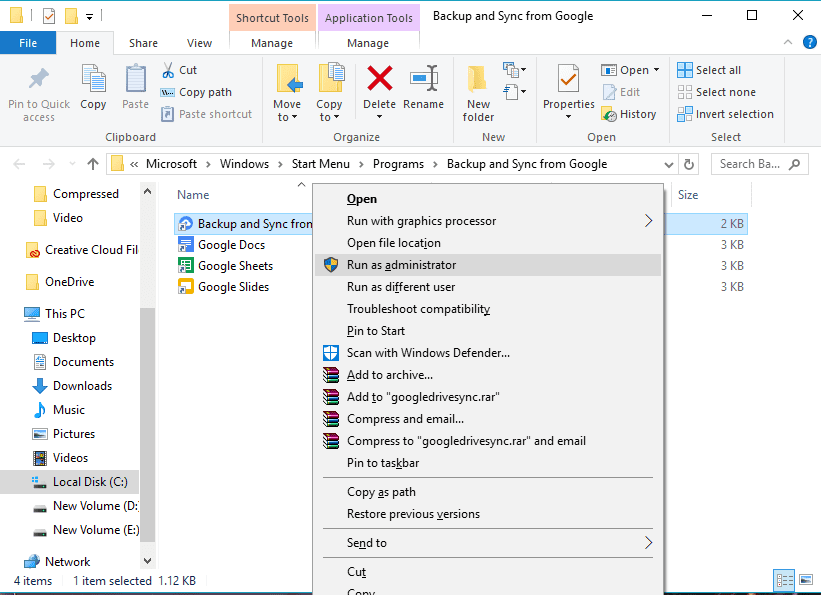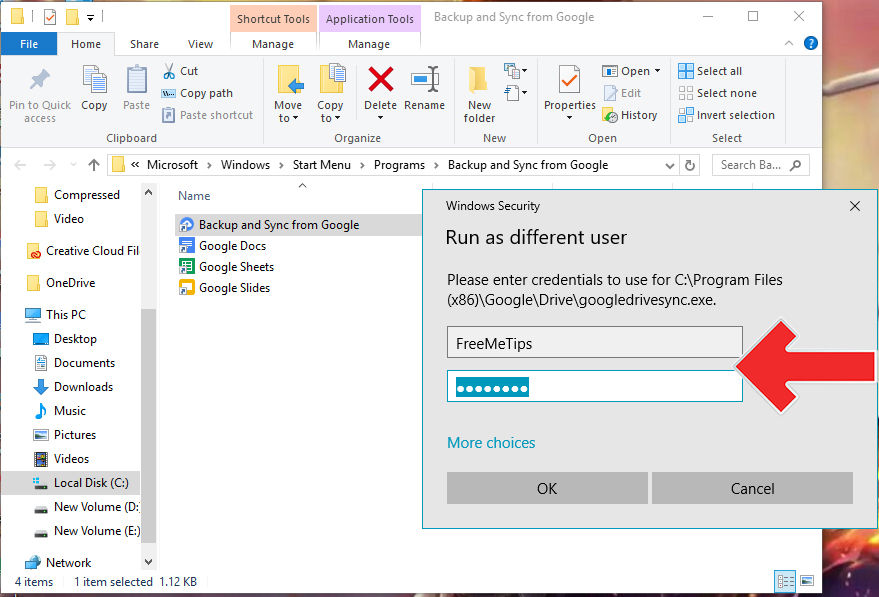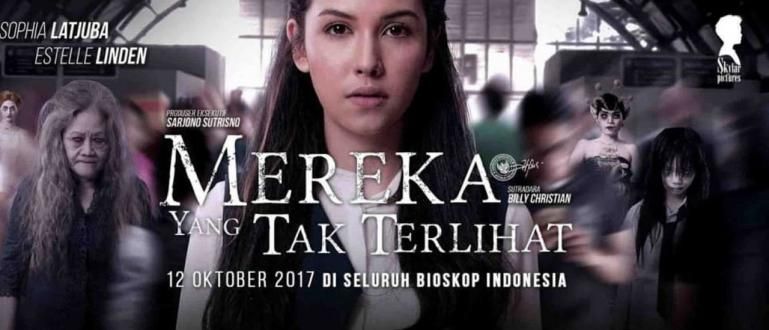Jaka će objasniti kako da instalirate Google Drive Backup and Sync na računare sa više naloga. Tako možete kreirati sve podatke na svom računaru, fascikli ili raznim drugim specifičnim lokacijama
Kapacitet skladištenja računara/laptop-a je jedan od najvrednijih aspekata za korisnike. Međutim, povećanje veličine datoteke aplikacije ili softvera na Windows-u čini se kapacitet hard diska pun brz.
Da, jedno sigurno rešenje za proširenje skladišta je instaliranje aplikacija skladištenje u oblaku. Kao što su Google Drive, OneDrive, Dropbox i drugi.
Pa, u ovom članku, ApkVenue će objasniti kako se instalira Pravljenje rezervnih kopija i sinhronizacija Google diska na računaru više od jednog naloga.
- Plašite se gubitka važnih podataka? Ovo je 6 najboljih verzija Android Backup aplikacija za JalanTikus
- Kako napraviti rezervnu kopiju iPhone-a i iPad-a tako da se vredni podaci ne izgube
- Stvari koje treba pripremiti za pravljenje rezervnih kopija fotografija pre nego što počnete da putujete
Kako da instalirate rezervnu kopiju i sinhronizujete Google disk na računarima sa više naloga
Dakle, možete da napravite da se svi podaci na vašem računaru, fascikli ili raznim drugim specifičnim lokacijama mogu nadgledati i praviti rezervne kopije na više od jednog naloga Google diska.
Korišćenje drugog korisničkog naloga
U stvari, Google nam ne dozvoljava da pokrenemo dva naloga usluge Backup and Sync na jednom računaru. Ali, možete nadmudriti stvaranjem novi korisnički nalog (administratorski nalog) na vašem računaru. Метода:
- otvoren Podešavanja i izaberite Račun
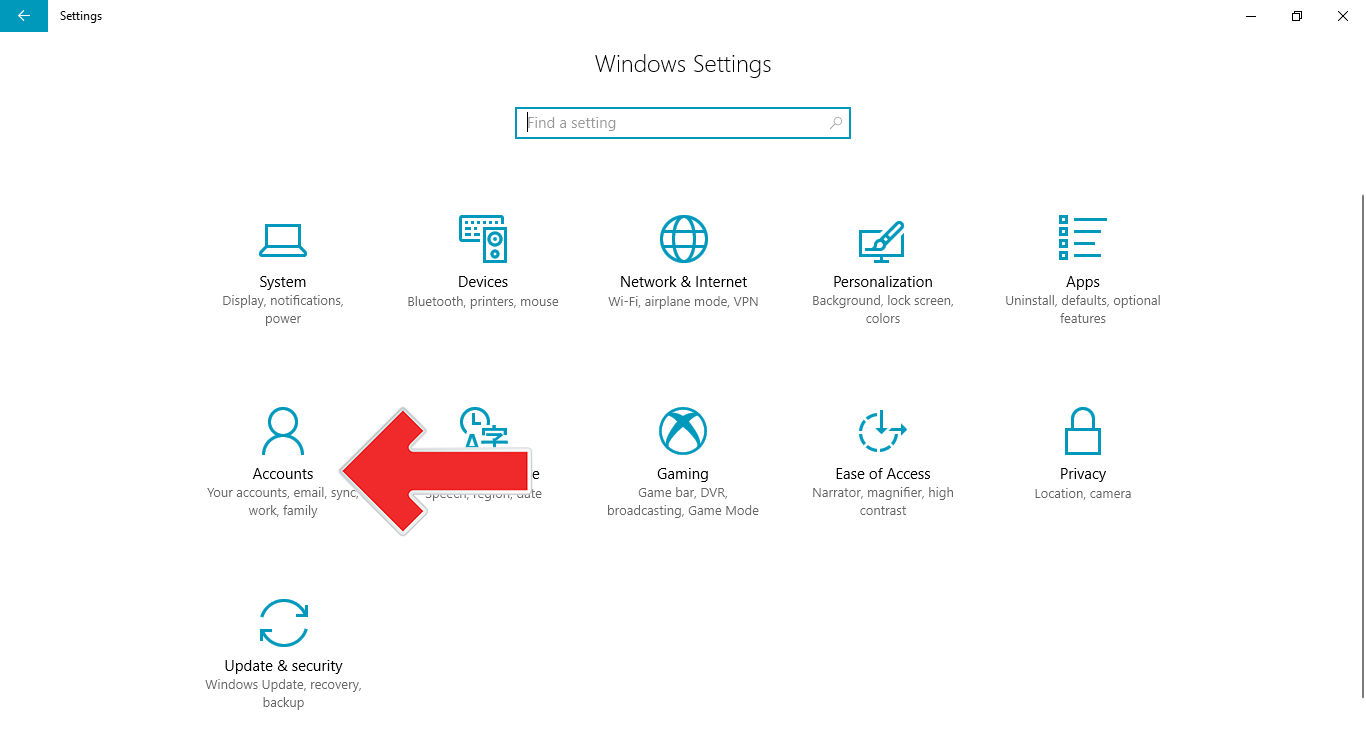
- Sada izaberite meni Porodica i drugi ljudi i kliknite na "Dodajte nekog drugog na ovaj računar"
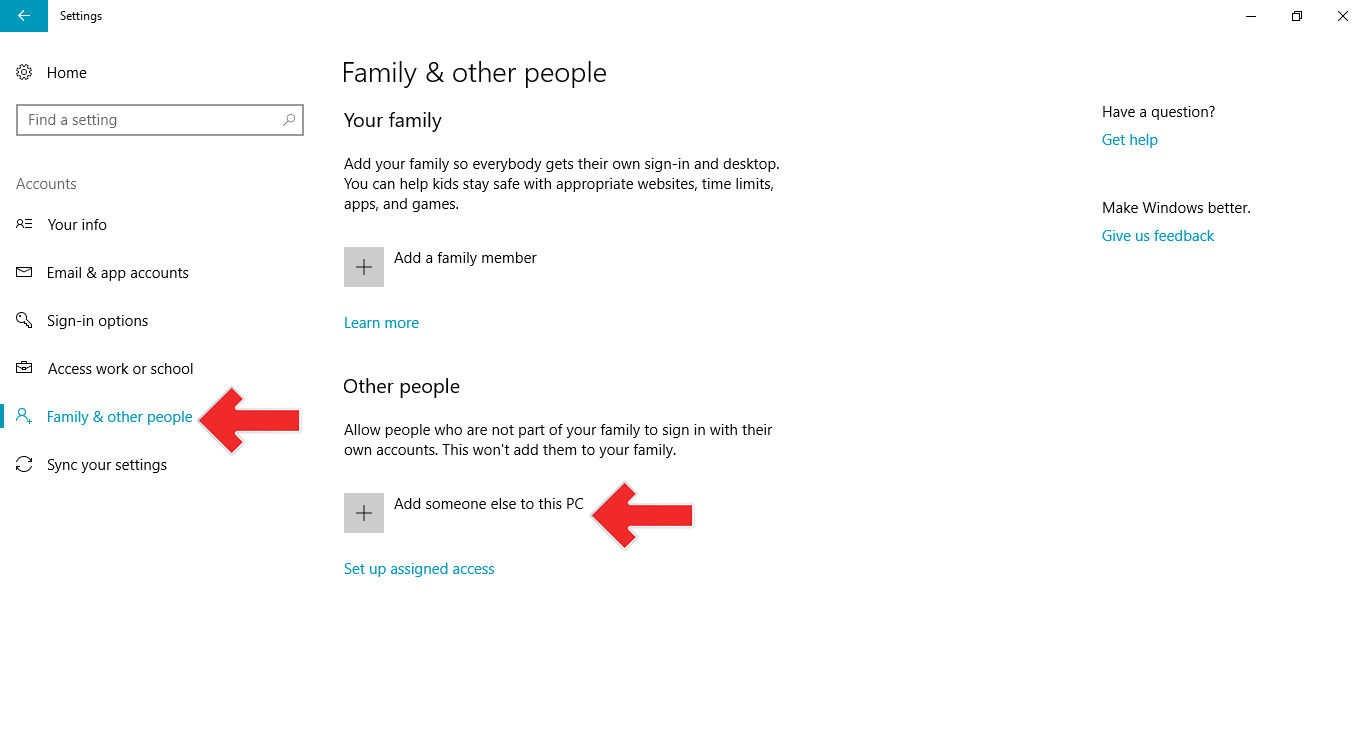
- Zatim kliknite na "Nemam informacije za prijavu ove osobe"
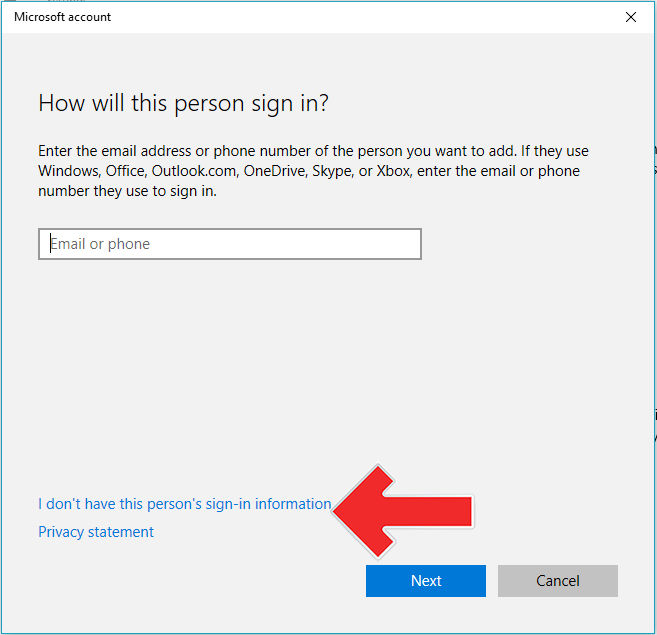
- Sledeći klik na "Dodajte korisnika bez Microsoft naloga"
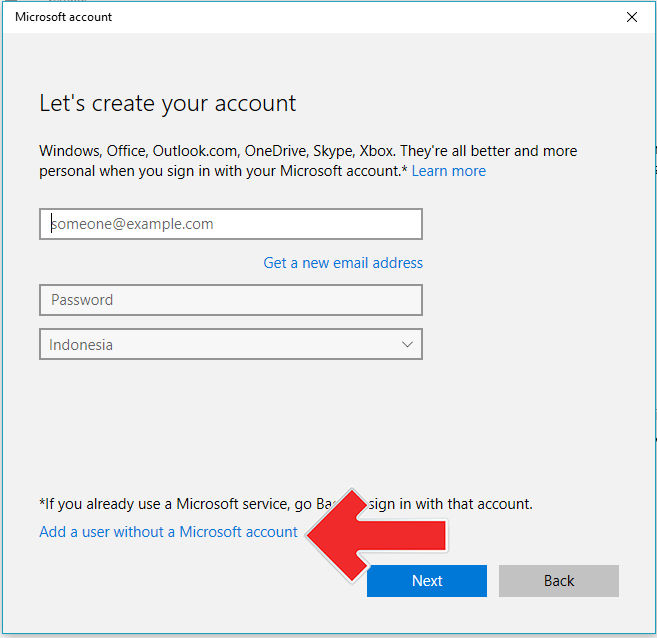
- Тип корисничко име и Лозинка da kreirate novi nalog i kliknite na „Следећи"
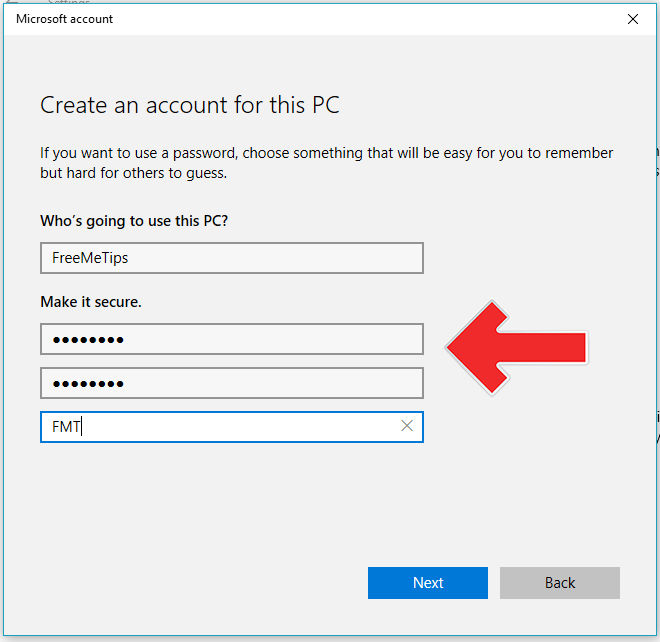
- Nakon toga, kliknite Promenite tip naloga i promenite u Administrator
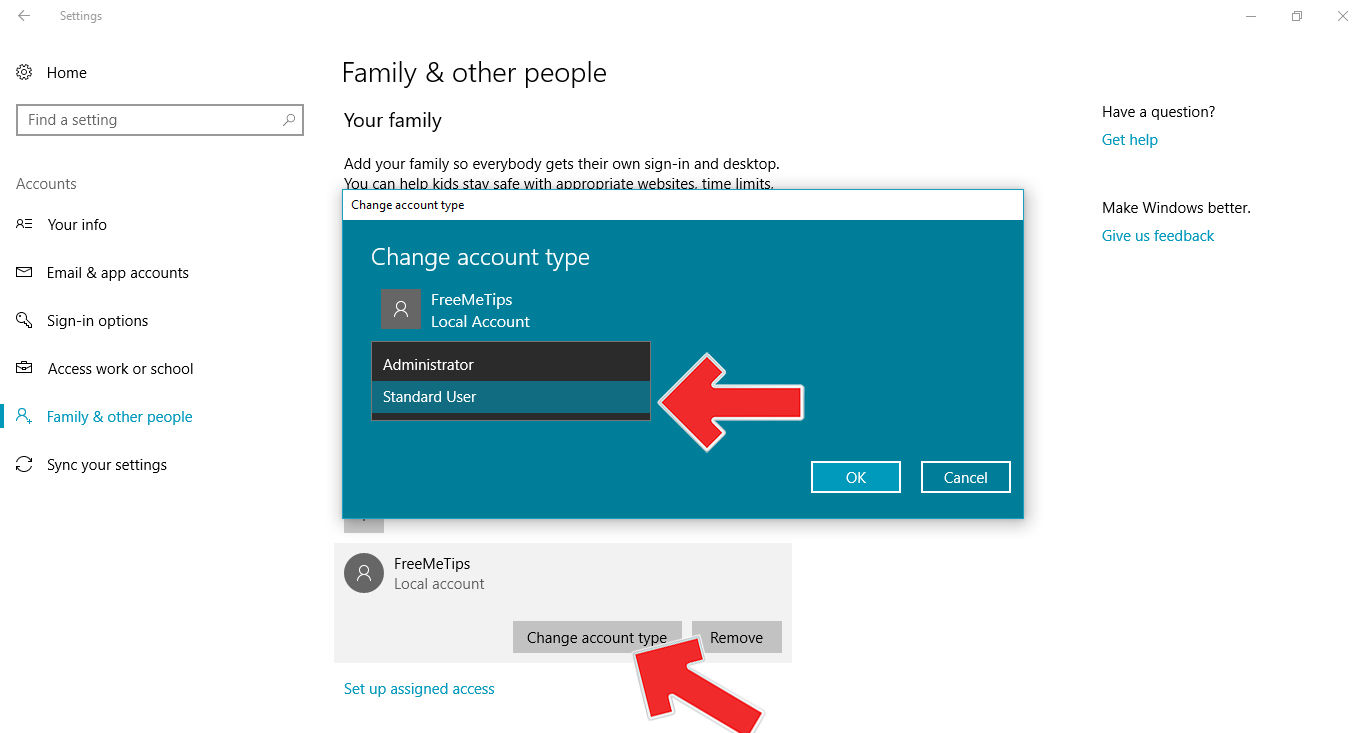
Instalirajte Google disk na računar
Sada instalirajte rezervnu kopiju i sinhronizaciju Google diska na računar i prijavite se pomoću glavnog naloga. Tutorijal možete videti u članku ispod.
 POGLEDAJTE ČLANAK
POGLEDAJTE ČLANAK - Zatim otvori Start meni i otkucajte Google disk ili Rezervna kopija i sinhronizacija i kliknite desnim tasterom miša na izbor Otvorite lokaciju datoteke
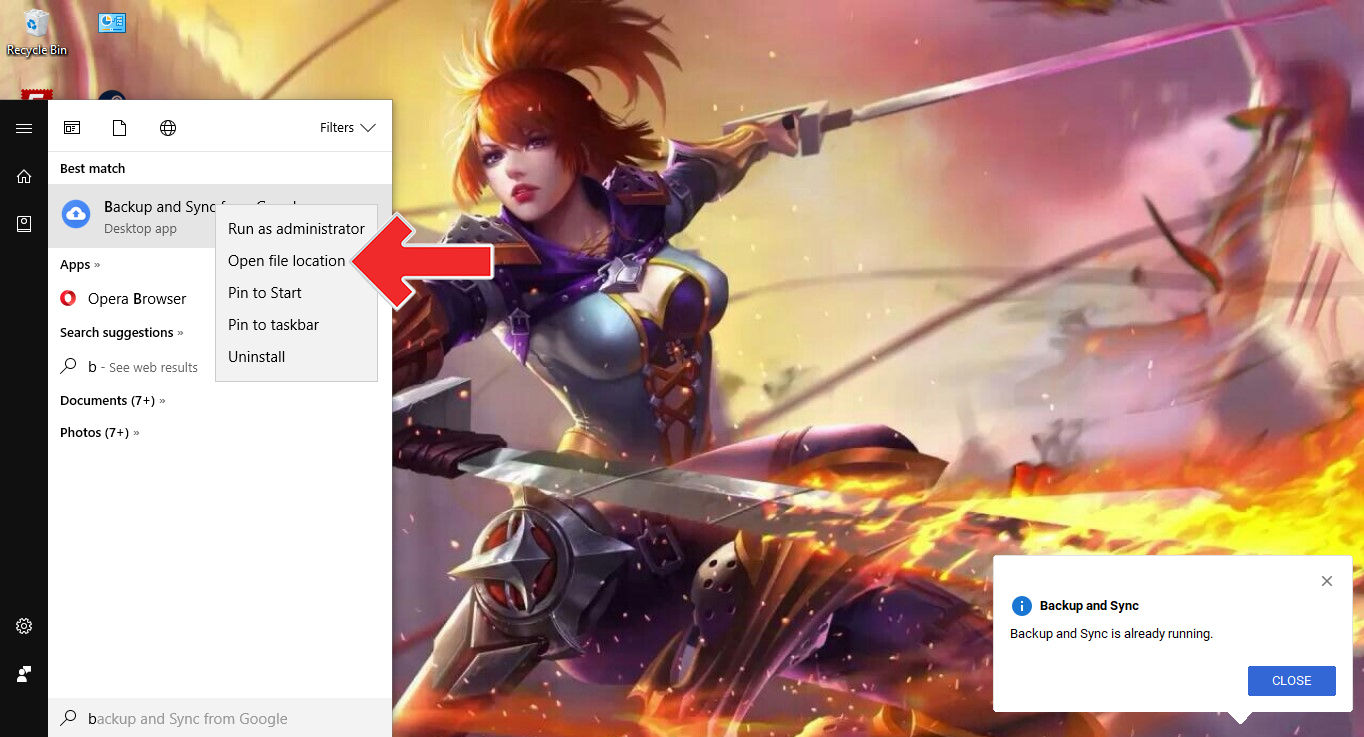
- Sledeće najvažnije, držite pritisnut taster Shift, a zatim kliknite desnim tasterom miša. Zatim će se pojaviti druga opcija menija i izaberite "Pokreni kao drugi korisnik"
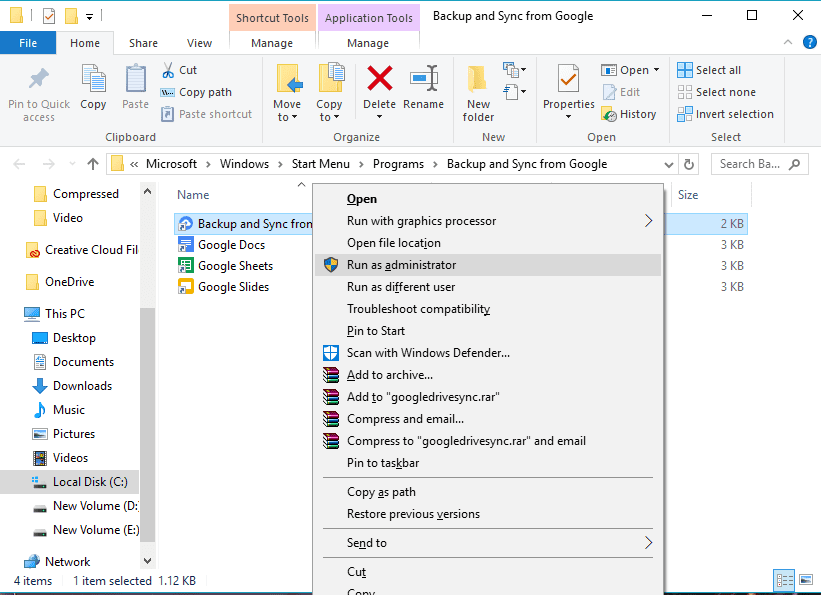
- Prijavite se sa novim korisničkim nalogom koji ste ranije kreirali i sada možete da koristite uslugu rezervne kopije i sinhronizacije Google diska sa više naloga
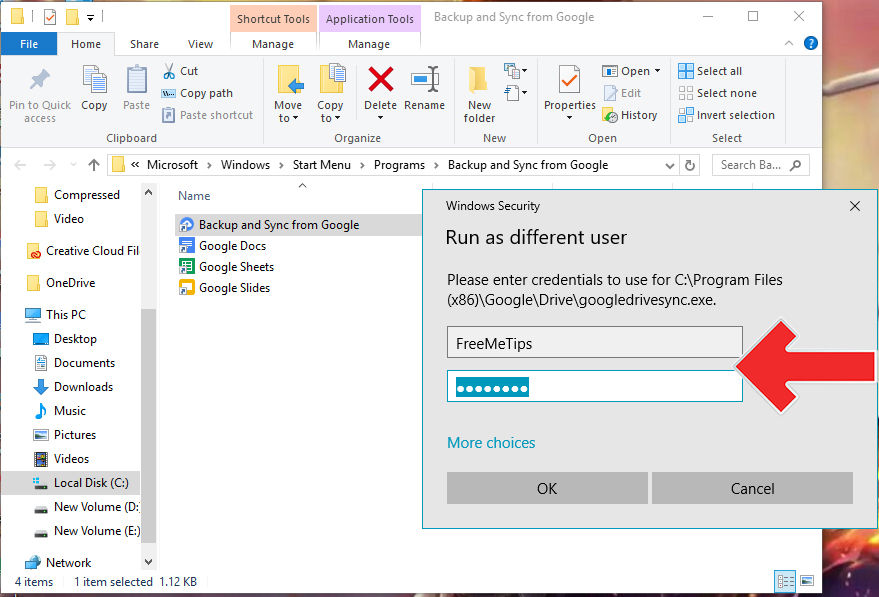

Tako možete da instalirate Google Drive Backup and Sync više od jednog naloga na računaru. Nadamo se da će vam pomoći da prevaziđete kapacitet čvrstog diska koji postaje sve tanji zbog eksplodirajuće veličine datoteke.
Takođe pročitajte članke o Google ili pisanje iz Lukman Azis drugo.